Доброе утро всем. Сегодня мы узнаем, можно ли в интернете найти информацию о предмете, картинке или узнать, что за человек на фото. Пробовал две популярные поисковики — Яндекс и Гугл. Скажем несколько слов, чтобы не терять время.
Яндекс ищет лучшую технику или другие неодушевленные предметы. Если вам нужно найти человека по фото, ознакомьтесь с последней главой этой статьи, где я очень подробно все объясняю. Если у вас есть дополнительные вопросы, пишите в комментариях.
Яндекс
ПРИМЕЧАНИЕ! Алгоритмы поиска с телефона или компьютера немного отличаются. В первом случае можно использовать браузер или Яндекс. Во втором мы просто используем веб-версию. При этом алгоритм поиска более-менее тот же. Выберите свое устройство, чтобы прочитать более подробные инструкции.
С компьютера
Итак, вы решили поискать бабушкин комод, наушники или футболку, как у друга. Давайте посмотрим, как это можно сделать через ПК-версию браузера.
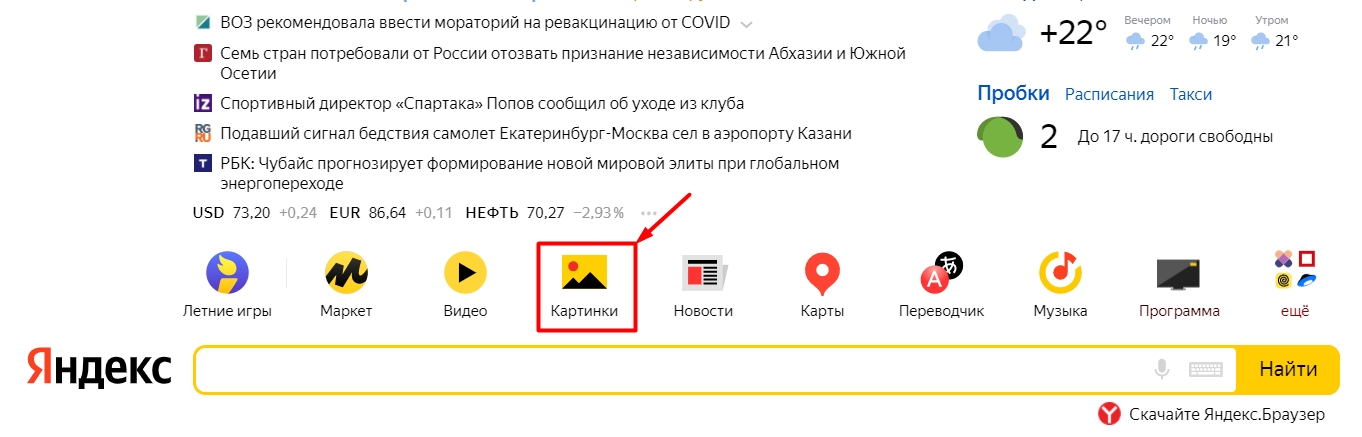
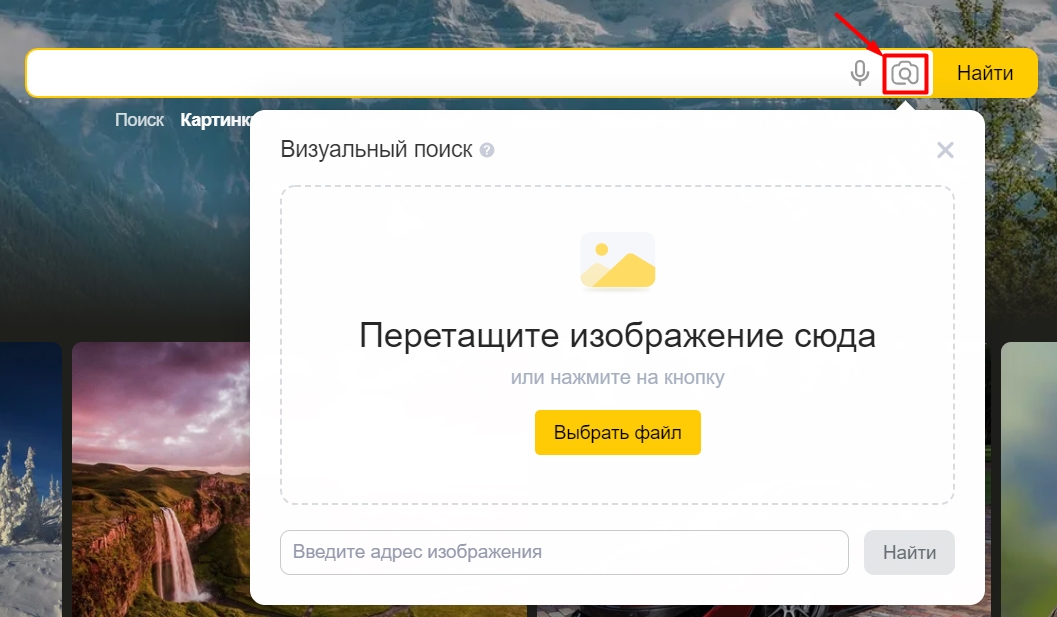
Для примера возьму какой-нибудь роутер. Вы можете искать то, чего желает ваше сердце. Просто посмотрите на эту сложную машину. В конце напишите в комментариях, смог ли поиск правильно распознать то, что вы ищете.
Загрузка файла
Нажмите желтую кнопку «Выбрать файл» и на компьютере выберите изображение, для которого вы хотите найти информацию. Нажмите «Открыть» и дождитесь завершения процедуры поиска.
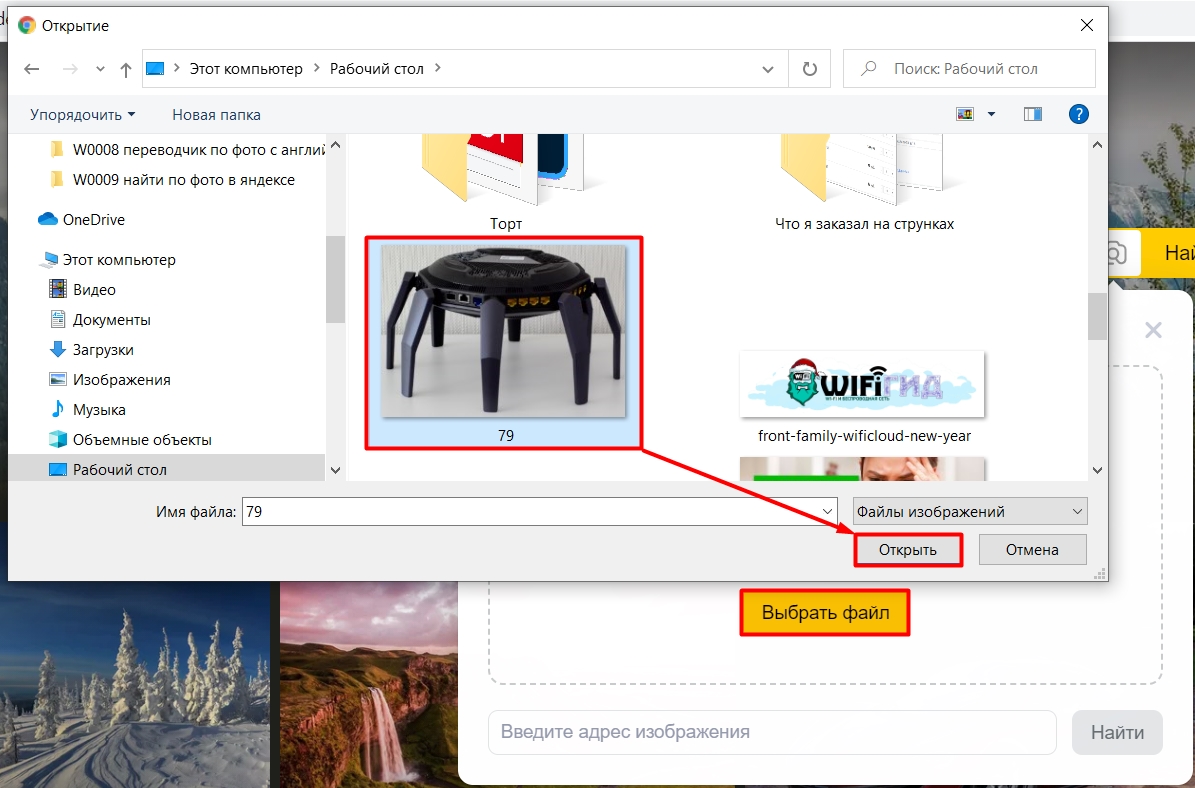
А теперь смотрим на результат. Как видите, алгоритмы поиска работают плохо, и Яндекс выдал нам не совсем корректный результат (см строку «Кажется, на картинке»), хотя этот гаджет все-таки нашел компанию, выпустившую роутер. Подобные изображения есть даже у табуреток (забавно). Но есть и точные результаты, поэтому необходимо выбрать нужное фото из списка ниже и посмотреть заголовок.
Справа расположены блоки с похожими товарами и изображениями. Слева в колонке — сайты с отзывами.
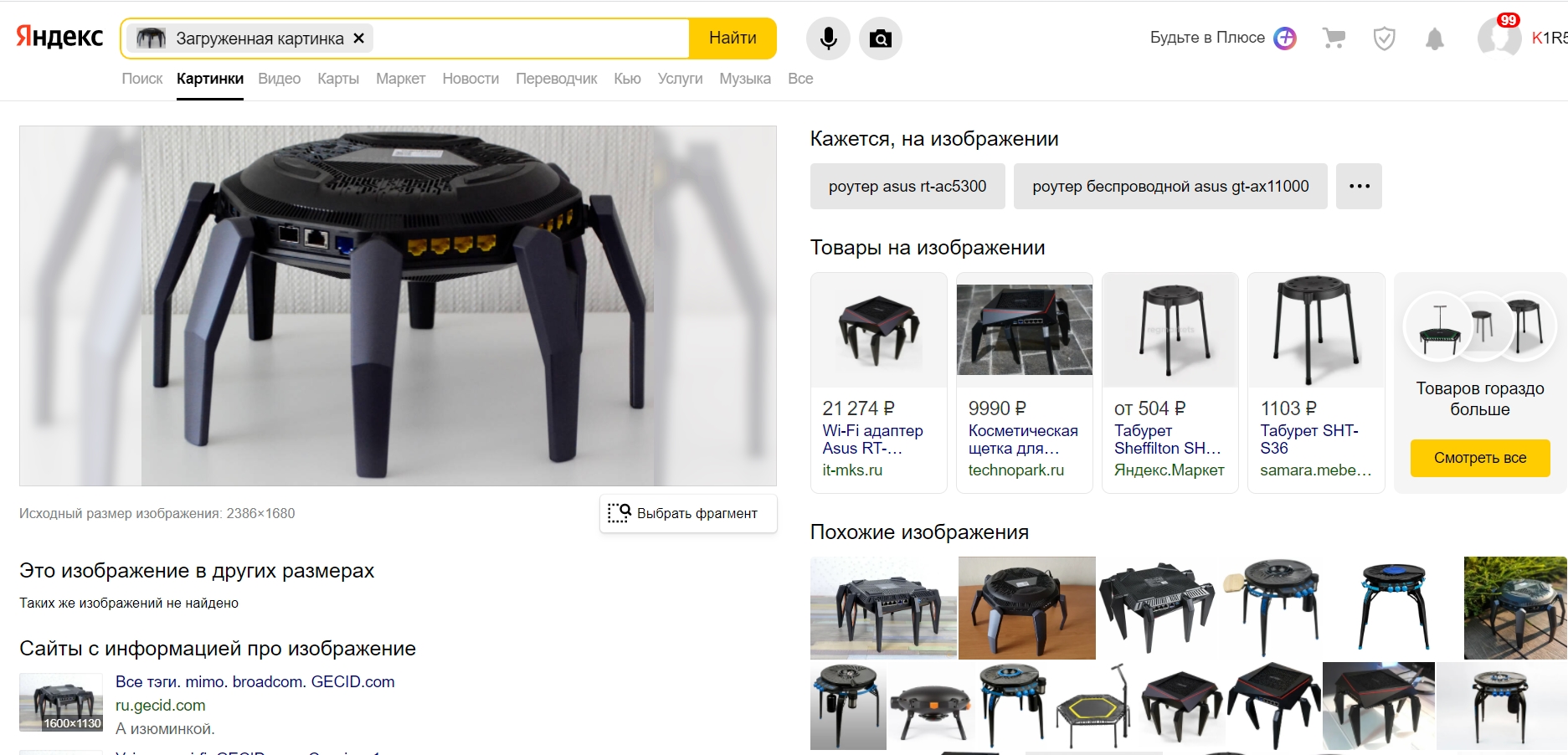
Поиск по ссылке
Фото не нужно скачивать на компьютер, можно просто скопировать ссылку с любого сайта. Для этого заходим на сам сайт с изображением. Щелкните правой кнопкой мыши изображение страницы и выберите «Копировать URL изображения».

Теперь заходим в наш любимый Яндекс и вставляем ссылку в нужное поле, опять же правой кнопкой мыши. Затем нажмите «Поиск».
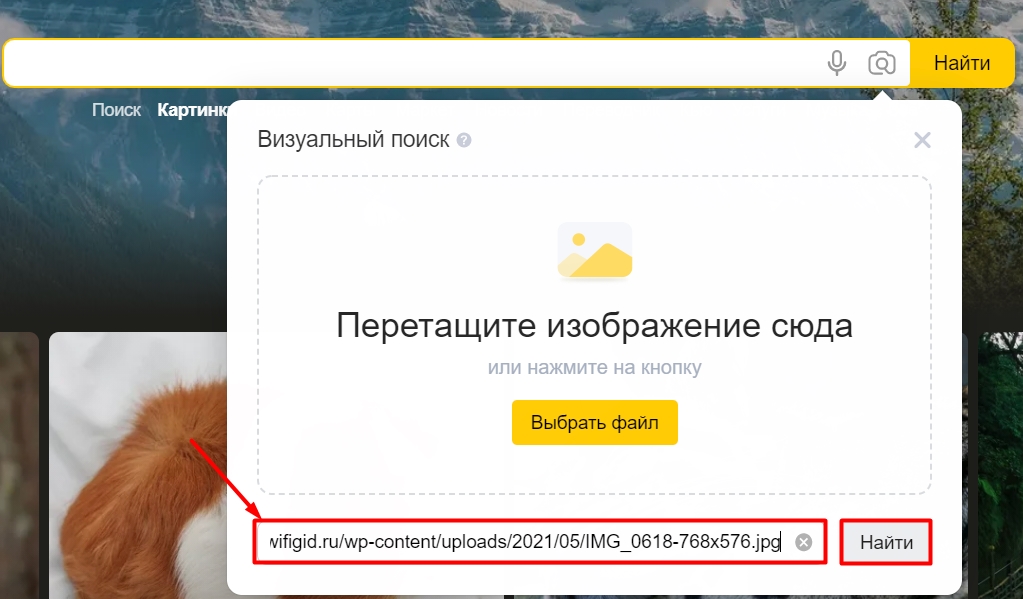
Поисковик без проблем смог определить название интернет-центра. Повторюсь, вы можете сразу увидеть цену товара, а также посмотреть ссылки на отзывы.
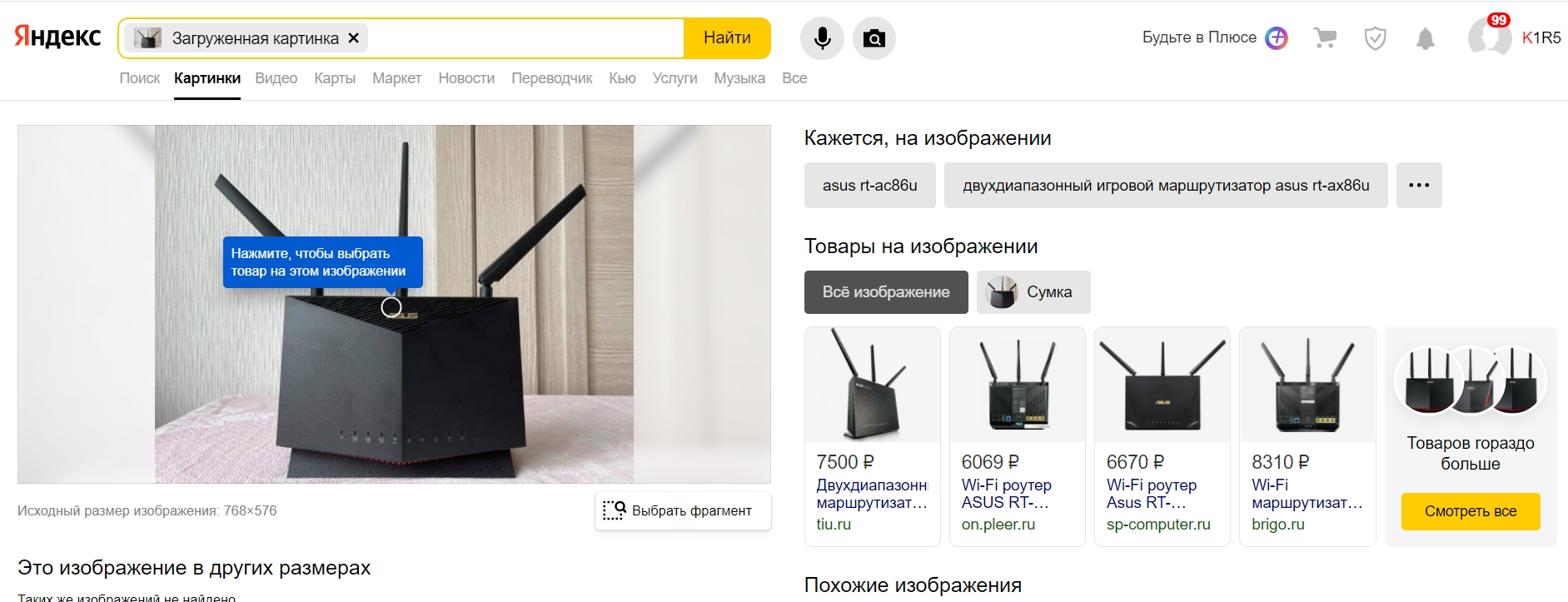
С телефона
На смартфоне у вас есть два способа использования поиска через Яндекс: браузер и приложение Яндекс с Алисой. Честно говоря, я до сих пор не могу понять, почему такая крупная компания поддерживает две одинаковые программы, учитывая, что и в браузере, и в приложении есть и Алиса, и поиск, и браузер. Давайте рассмотрим оба варианта. Напоминаю, что программы можно скачать бесплатно как в Google Play (Android), так и в App Store (iPhone, iPad — iOS). Для удобства оставлю ссылки в начале. Но вы можете сами найти приложения через поиск.
Браузер
- Гугл игры
- Магазин приложений
После первого запуска приложение попросит дать доступ к камере и микрофону; мы согласны со всем, так что вы можете начать поиск фотографий. После этого нажмите на значок «Алиса» слева от окна поиска. Откроется диалоговое окно, где нужно сказать в микрофон:
Алиса, поиск картинок.
Она ответит:
Давайте посмотрим поближе.
После этого откроется камера вашего мобильного телефона. Если у вас есть фотография, сохраненная на вашем смартфоне, нажмите на значок изображения справа от главной кнопки. Я просто фотографирую нужный мне товар.
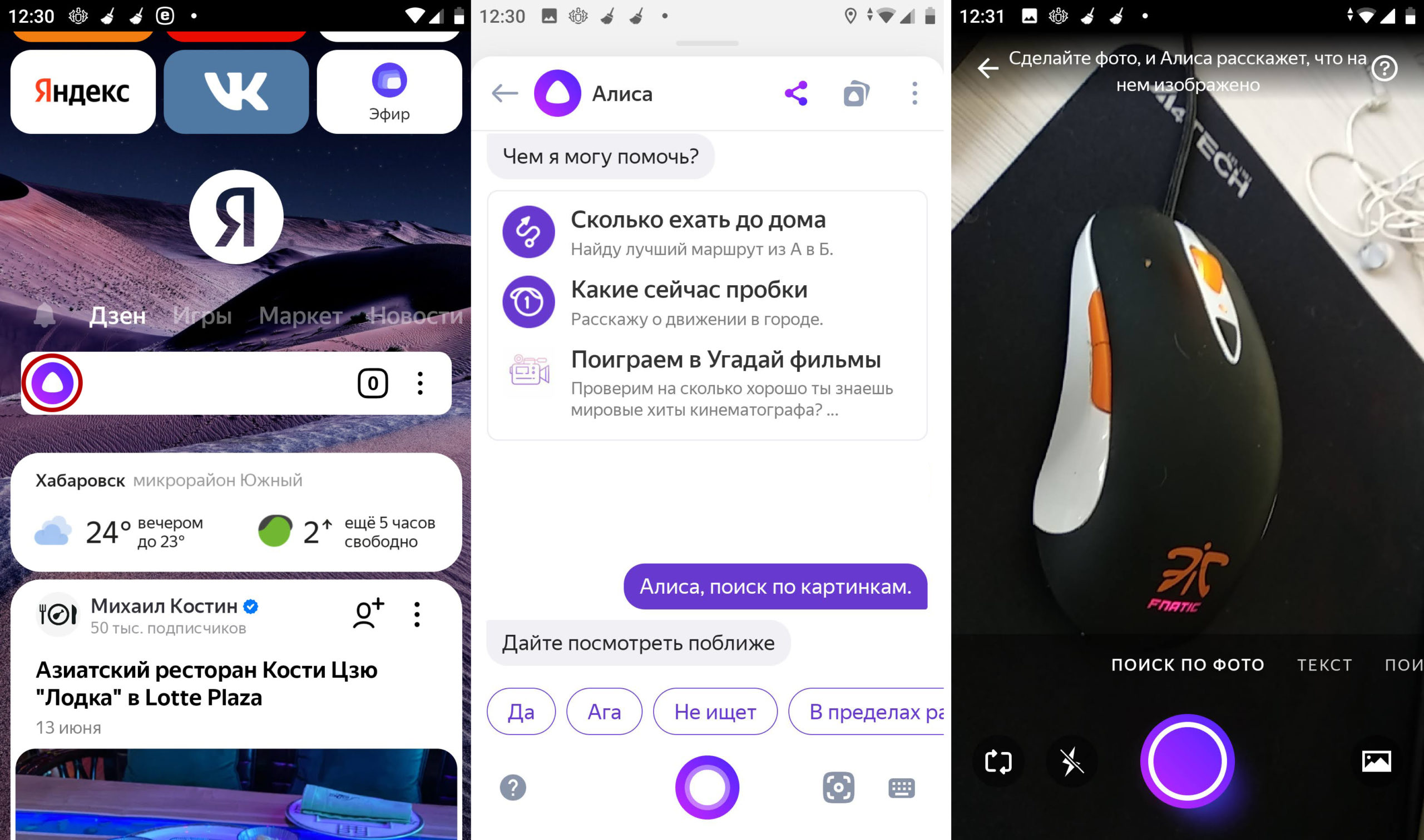
Модель мыши немного другая, но близкая. Вы можете увидеть все результаты своими глазами и выбрать подходящий.
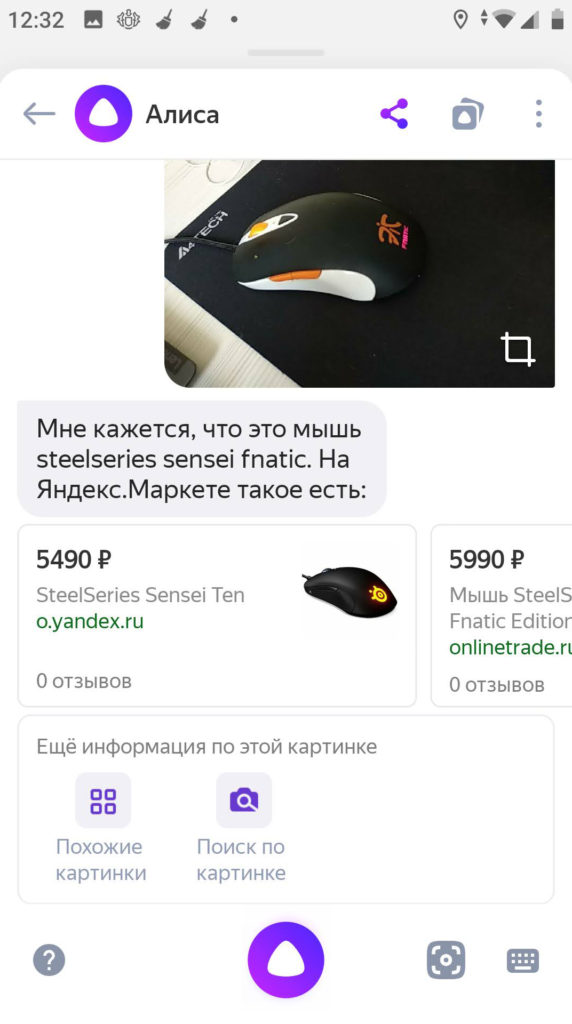
Если вы хотите просмотреть уже загруженную фотографию, после нажатия на значок изображения вам будет предложено выбрать место, откуда вы хотите загрузить фотографию. После этого выберите раздел и само изображение.
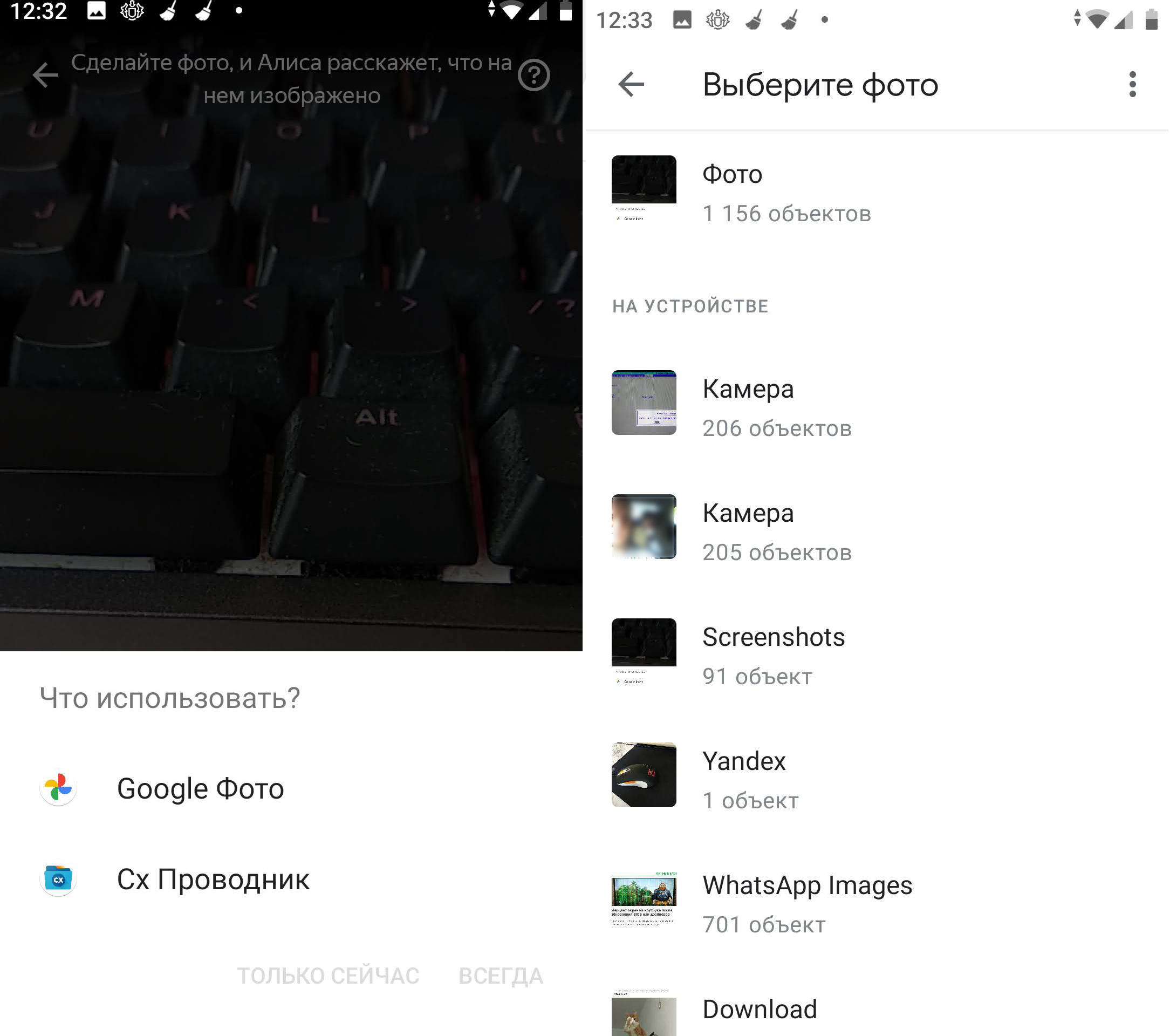
Яндекс с Алисой
- Гугл игры
- Магазин приложений
После запуска разрешаем всем доступ. Далее вам будет предложено установить это приложение по умолчанию, чтобы открыть любой сайт. У меня другой браузер, поэтому я нажал крестик, согласитесь.
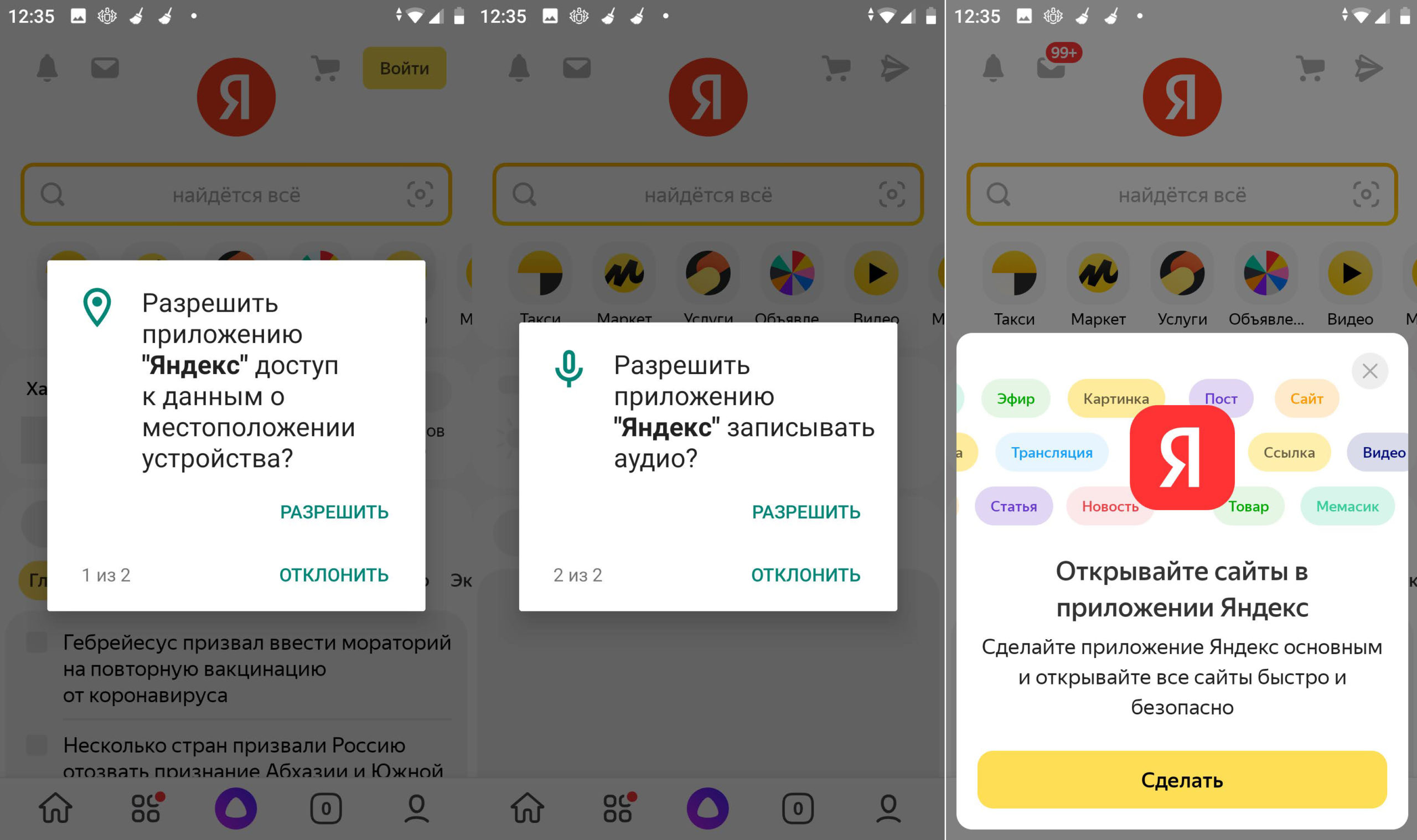
Посмотрите на строку поиска — справа должна быть специальная кнопка. На самом деле раньше был значок камеры, а сейчас непонятно какой. Нажмите эту кнопку и снова разрешите доступ к папке и камере.
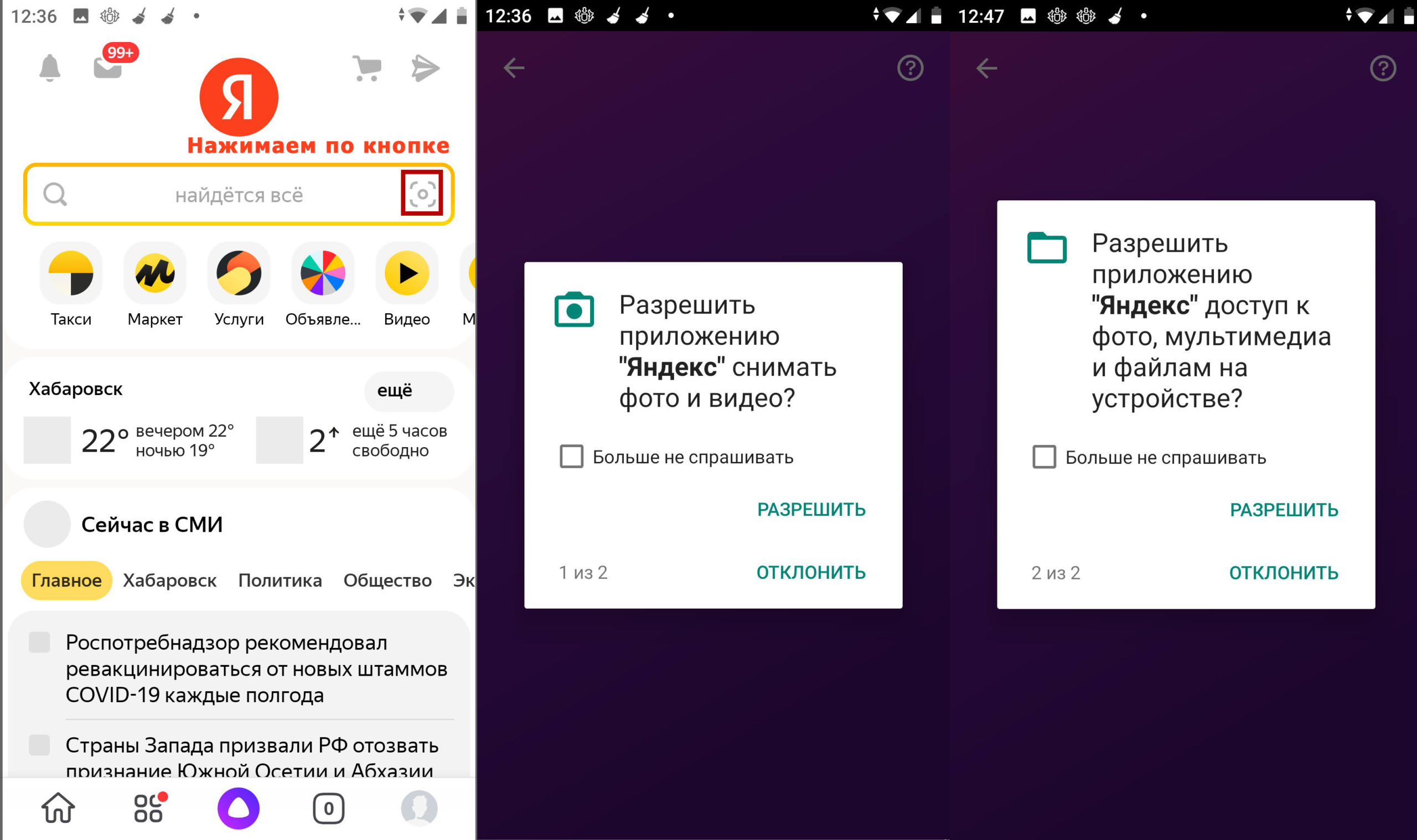
Закройте окно с пояснениями. Мы уже все знаем, верно? И наведите объектив на нужную вещь. Смотрите, здесь сразу выделен правильный ответ, как и сайт магазина, где можно купить эту мышку. В браузере такого нет. Нажмите кнопку, чтобы сфотографировать объект. Это откроет результат поиска. Напомню, что функционал такой же, как и в браузере и можно загрузить фото из галереи телефона.
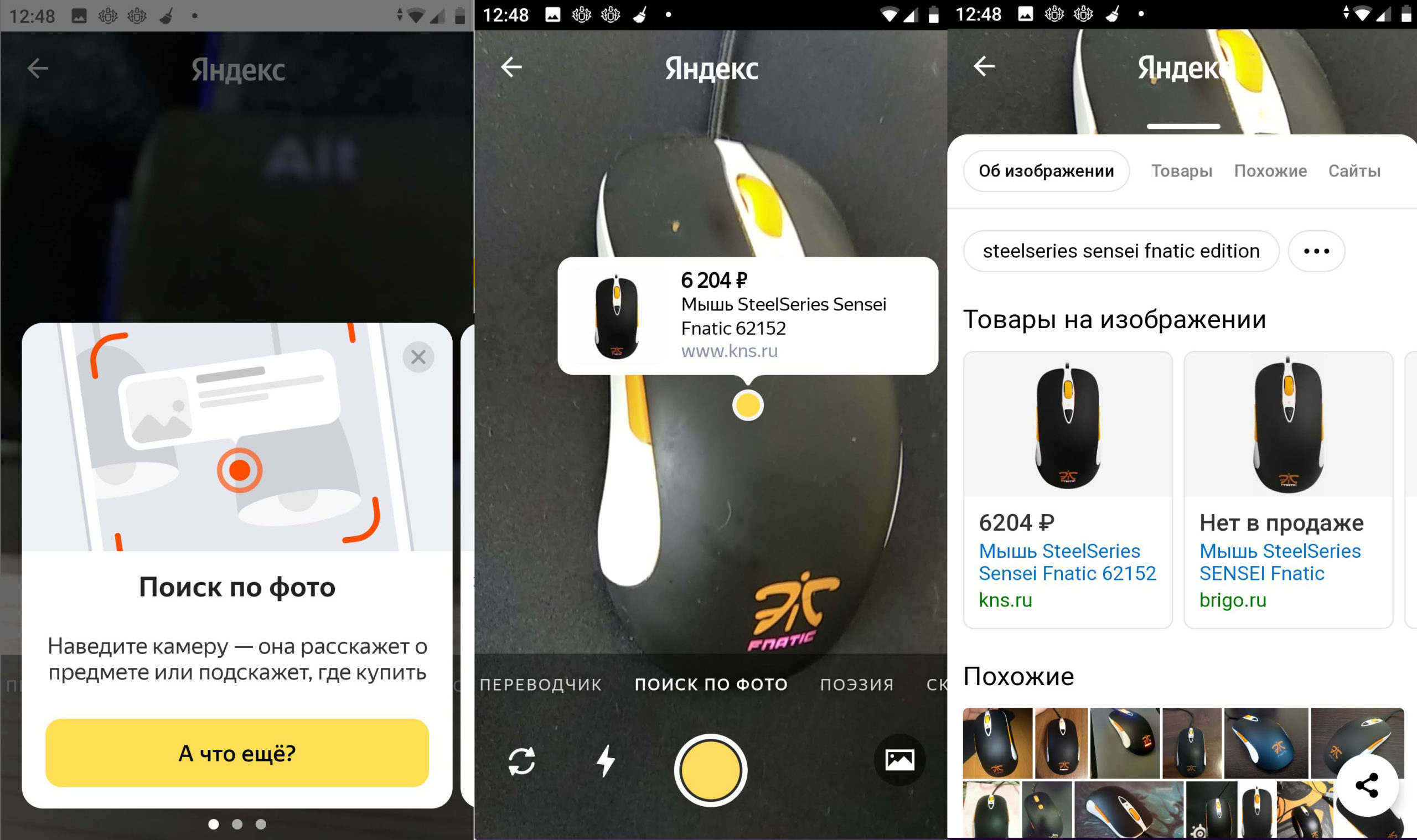
ПРИМЕЧАНИЕ! Кстати, здесь же можно зайти в «Поиск по картинкам» тоже через Алису, задав ей тот же вопрос.
Далее я опишу алгоритм поиска через стандартный сайт Google. Если у вас есть телефон, то делаем так же. К сожалению, в браузере телефона нет отдельной функции поиска картинок (как в Яндексе). А если пользоваться виртуальным помощником, то при запросе: «Поиск по картинкам» он выводит на обычный поиск, где Яндекс будет в первой строке, ха-ха.
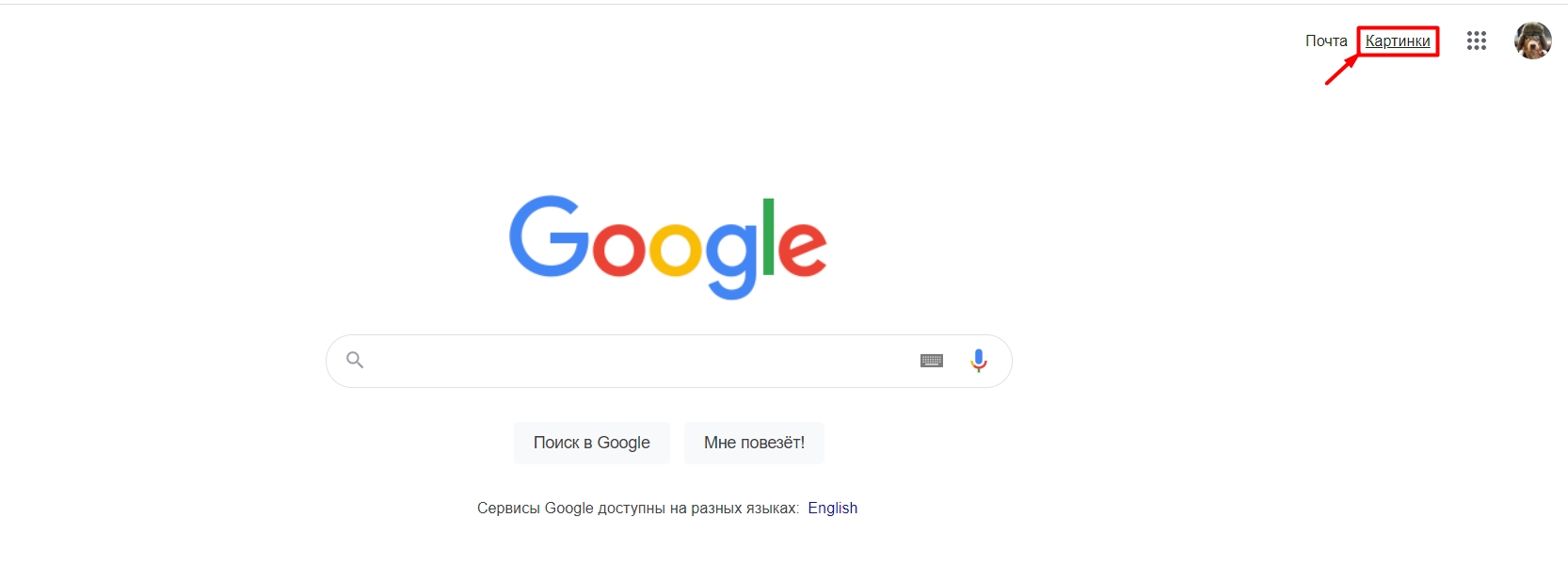
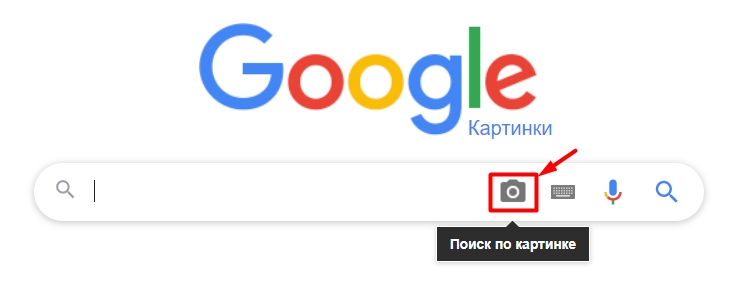
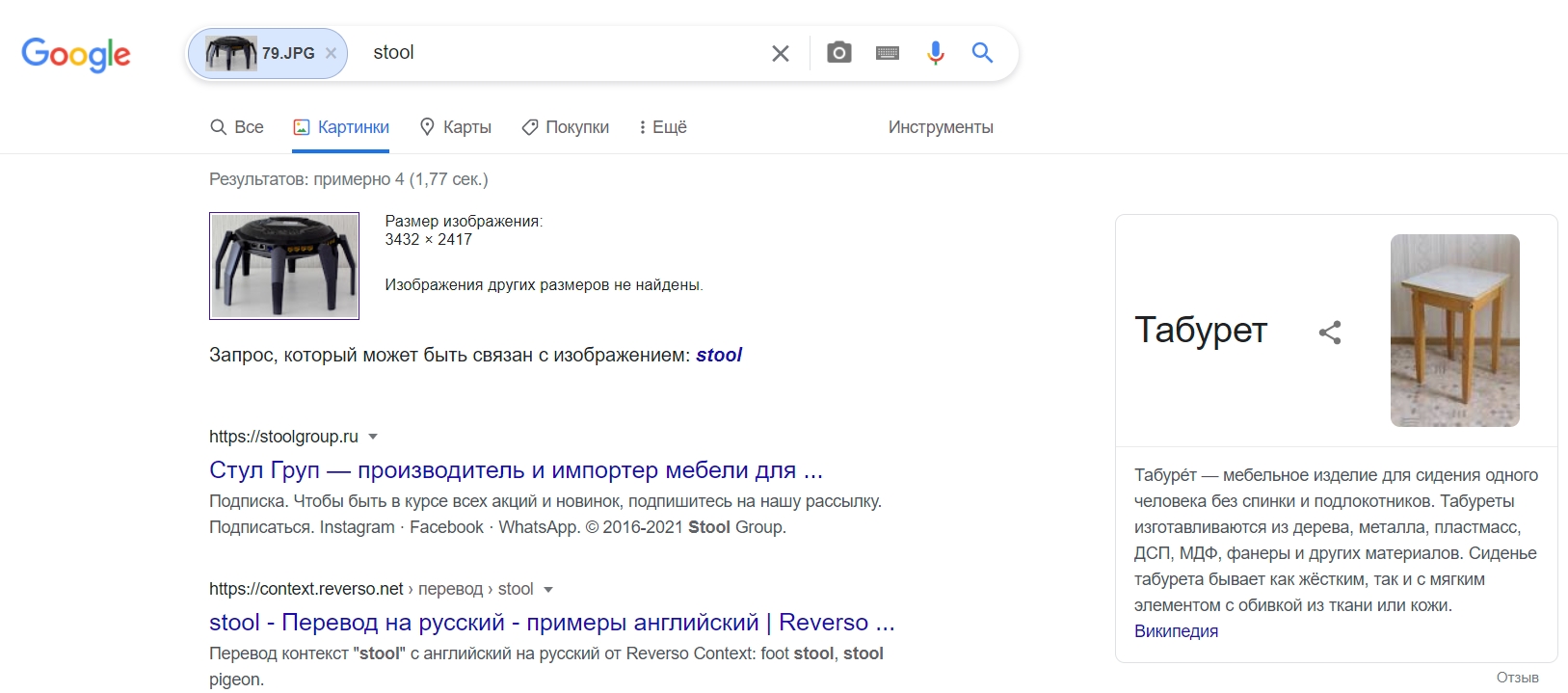
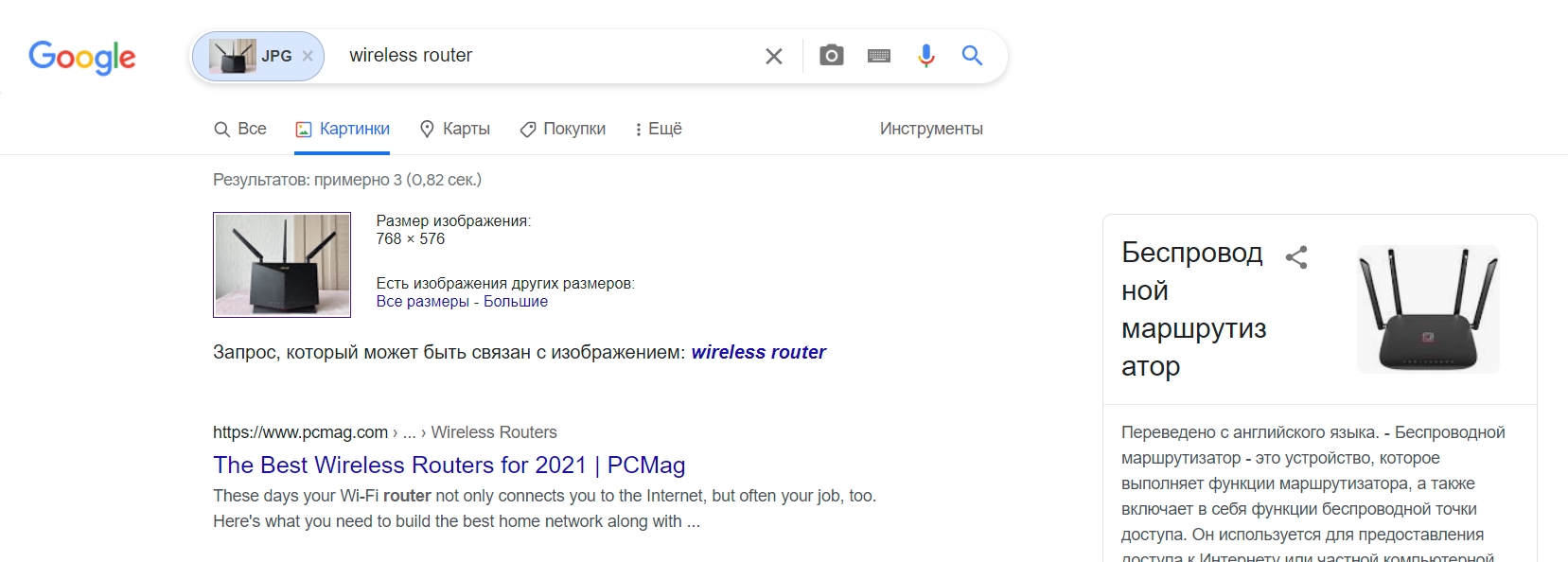
И я взял фото из интернета, а если это фото? Напишите в комментариях, какой у вас результат.
Найти человека по фото
Давайте посмотрим, можно ли таким образом искать конкретного человека по фото. Прежде чем мы приступим к тестированию, давайте проясним небольшую вещь. Дело в том, что алгоритм поиска чего-либо (например, наушников, телефона или колонок) немного проще, чем поиск человека.
Алгоритм поиска людей использует более сложную структуру искусственного интеллекта, где ИИ должен уметь брать данные с лица, переводить их в уникальный код и аналогичным образом искать похожий код на лицах в других местах.
Ходили легенды, что ранее Яндекс выпустил аналогичный, сложный и умный ИИ, который мог найти кого угодно. Но этот проект прикрыли спецслужбы. Оно и понятно, сила Динона слишком сильна, что позволило бы ему найти практически любого, даже по фото очень плохого качества.
Попробуем Яндекс. Чтобы загрузить фото, вы можете использовать любой из вышеперечисленных вариантов. Вы можете сфотографировать себя для теста или сфотографировать друга или знакомого. Вы можете использовать фотографии известных людей: актеров, актрис, певцов, блогеров и т.д.
Для теста сделаю фото своего друга из ВКонтакте. Поиск справился с первым фото и даже дал имя и фамилию друга. Но ради пробы попробуем еще 10 человек.
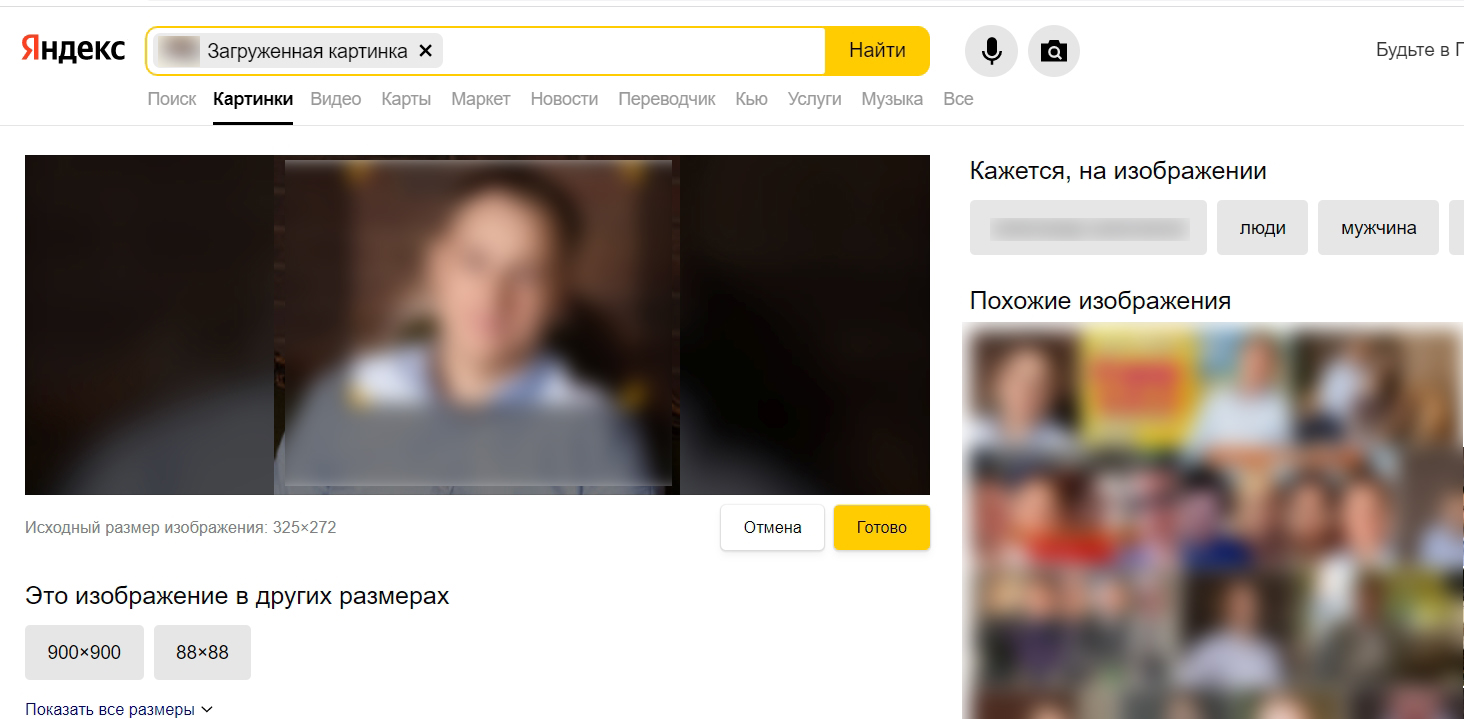
И в результате поиск справляется очень и очень плохо. Из 10 человек я нашел только 2, да и то только с качественными и точными фотографиями. Если на фото очки или лицо слегка наклонено, то алгоритм просто ищет похожие фото. Также учитывается фон, прическа и одежда; Это не должно быть так.
Напомню, что правильный алгоритм поиска анализирует только лицо: глаза, нос, губы, форму лица и записывает весь анализ в некий набор чисел, создавая своеобразный многомерный вектор. То есть, по идее, загрузка даже старой фотографии ребенка (10, 20 или 30 лет назад) при нормальном ИИ должна найти взрослого с таким же лицом.
Google так же плохо ищет. Не скажу, что они вообще ничего не могут найти, но алгоритм работает неправильно и не так, как надо, и это видно по результату поиска. И использовал фото из интернета.
ХОРОШО! А какие есть альтернативы? На самом деле, я давно пользуюсь двумя сервисами. Один бесплатный, а другой платный. Коротко об обоих:
- FindClone — платный сервис для распознавания человека по фото. Для регистрации необходим номер телефона. Около 100 поисков не так дорого. Да, он платный, но его поисковые алгоритмы на данный момент самые точные. Даже если у вас есть старая некачественная фотография, вы все равно сможете найти человека. Когда я им пользовался, поиск работал только с ВК, но, возможно, его уже обновили и расширили до Одноклассников и других соцсетей. Есть еще один минус сервиса: например, вы купили 100 чеков, если вы их все не используете до конца месяца, они заканчиваются.
- Search4Faces — бесплатный сервис, который работает с ВКонтакте, Одноклассниками, ТикТок и Clubhouse. Поиск неплох, но его алгоритмы слабее FindClone. Поэтому, если вы загружаете фото, убедитесь, что оно хорошего качества, что на лице нет очков и что голова расположена максимально перпендикулярно горизонту.
Теперь вы можете сами найти услуги через поиск. Если у вас есть дополнения, пишите в комментариях.




